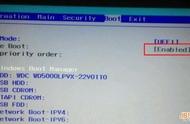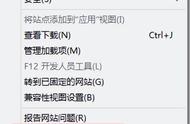1月14日,随着微软正式停止对Win7系统的更新维护,越来越多的小伙伴开始将电脑升级到Win10平台。不过试来试去,总感觉和之前的Win7没啥两样,这传说中的“史上最强操作系统”究竟强在哪儿呢?其实Win10的美不在明处,而是隐藏在系统的边边角角中,比方说接下来这10组Win10隐藏小技巧,无论新人老人都很值得一看。

1.虚拟桌面
推荐指数:★★★★☆
玩电脑的老鸟,估计都听说过虚拟桌面。简言之,平时要做的工作太多,又没有第二个显示器,那么“虚拟桌面”也就成了不二之选。Win10的虚拟桌面隐藏在Win TAB中,也就是所谓的时间线视图(Time-Line)。进入视图后,点击最上方的“新建桌面”按钮,即可建立第二个、第三个……乃至第N个“虚拟桌面”。虚拟桌面间默认是相互隔离的,也就是说当你在A桌面打开一个网页时,B桌面上无论如何都看不到这个页面。这样的设计很好地分离了不同“桌面”上的任务,使之互相不会造成影响。
当然具体环境具体分析,如果确实需要程序在不同的桌面间“互联互通”,也是有办法的。只要打开“设置”>”系统”>”多任务处理”,将“虚拟桌面”下方的“在任务栏上,显示打开的窗口”改成“所有桌面”即可。

Win10的虚拟桌面隐藏很深,这也导致了很多新上手的小伙伴并没怎么听过它,但它的确是Win10里最有效率的功能之一,能够大大提高用户的日常工作效率。
2.自动清理硬盘垃圾
推荐指数:★★★★★
很多Win7过来的小伙伴,都有定期清理磁盘垃圾的习惯,由于Win7本身并不支持这项功能,多数情况下还是借助第三方软件来完成。Win10的这项功能名叫“存储感知”,功能就是定期清理硬盘垃圾。不过默认情况下存储感知并未开启,需要我们进入设置面板手工打开。具体位置是:“设置”>“系统”>“存储”,之后再调整好临时文件与存储感知的启动时间即可。

3.云端剪贴板
推荐指数:★★★☆☆
Ctrl C/Ctrl V每天都在用,可很少有人注意到“设置”>“剪贴板”下方的这项“跨设备同步”。其实它的作用是让你在A设备上复制的内容,直接在B设备上用Ctrl V粘出。听起来是不是很拽?没错,几年前张总那则段子,就是它的真实写照,区别是以前是玩笑今天是现实。
和存储感知一样,云端剪贴板也没有默认开启,以至于很多人都没用过它,但它真的是Win10里非常黑科技的一项功能,推荐大家一定去试一试。